
"Il dispositivo USB non è riconosciuto" - un problema piuttosto quotidiano e comune. Nella maggior parte dei casi, non è critico, quindi non sarà difficile risolvere tutto in un paio di minuti.
Correggere l'errore "Dispositivo USB non è identico" in Windows 10
Il motivo per tale errore può essere in una porta USB, in un cavo, un funzionamento errato del dispositivo collegato o dei driver di crash. E questa è una lista incompleta. Per cominciare, dovresti assicurarti che l'errore non sia grave e può essere facilmente eliminato.- Prova a disabilitare tutti i dispositivi extra, quindi collegare quello desiderato.
- Utilizzare un'altra porta del computer.
- Controllare l'integrità del cavo e delle porte. Se possibile, utilizzare l'altro cavo.
- Per escludere un malfunzionamento del dispositivo, prova a collegarlo a un altro computer.
- Puoi anche riavviare entrambi i dispositivi.
Se nessuna delle opzioni è interessata, significa che il problema è un po 'più serio e richiede alcune manipolazioni.
Metodo 1: Aggiornamento del driver
Nella maggior parte dei casi, aggiornare i driver possono aiutare a eliminare il problema. Il sistema può caricare automaticamente componenti inappropriati, specialmente se il PC non supporta o non ha driver per Windows 10.
- Hold Win + s.
- Immettere il campo di ricerca Gestione periferiche.
- Apri il primo risultato.
- Espandere i controller USB o un'altra sezione in cui può essere il tuo dispositivo. La selezione del conducente dipende dalla causa del problema.
- Fare clic con il tasto destro del mouse sull'oggetto richiesto e trova le "Proprietà". Il dispositivo può essere indicato come uno sconosciuto.
- Vai alla scheda Driver.

- L'opzione "Aggiorna ..." consente di installare gli aggiornamenti del driver da solo o automaticamente.
- La funzione "Rollback" si applica se il driver del dispositivo non vuole funzionare correttamente.
- "Elimina" viene utilizzato per completare il reinstallazione. Dopo la cancellazione, è necessario aprire "Azione" - "Aggiorna la configurazione dell'apparecchiatura". Tuttavia, è possibile utilizzare altri mezzi da aggiornare.





Controllare anche se si trova nella sezione "Power Management", il segno accanto a "Consenti Shutdown ...". Se c'è, rimuovilo.

La reinstallazione o il rollback dei conducenti dovrebbero essere sufficienti, ma se non aiuta, vai al metodo successivo.
Leggi di più:
Installazione dei driver Windows Standard
I migliori programmi per l'installazione dei driver
Metodo 2: installazione degli aggiornamenti
Spesso a causa della mancanza di aggiornamenti necessari in Windows 10, potrebbero comparire errori associati ai dispositivi USB. In questo caso, è necessario scaricare e installare i componenti necessari.
- Cress win + i.
- Vai a "Aggiorna e sicurezza".
- Nel "Update Center" clicca su "Controllo della disponibilità degli aggiornamenti".
- Quando il sistema trova i componenti necessari, inizierà il processo di download e installazione.
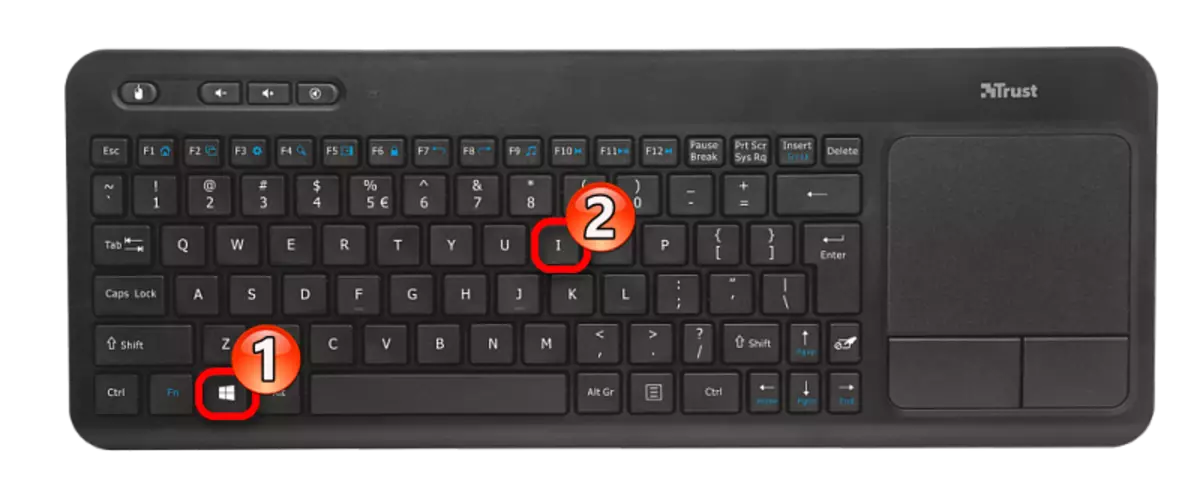


Di solito gli aggiornamenti vengono caricati automaticamente, ma in alcuni casi potrebbe non accadere. Se trovi problemi con il download o l'installazione, abbiamo sul sito, ci sono istruzioni appropriate per eliminarle.
Per attivare il trasferimento di file anziché la modalità di ricarica, effettuare le seguenti operazioni:
- Apri la tenda e tocca per "ricarica tramite USB".
- Ora seleziona "Trasferimento file".

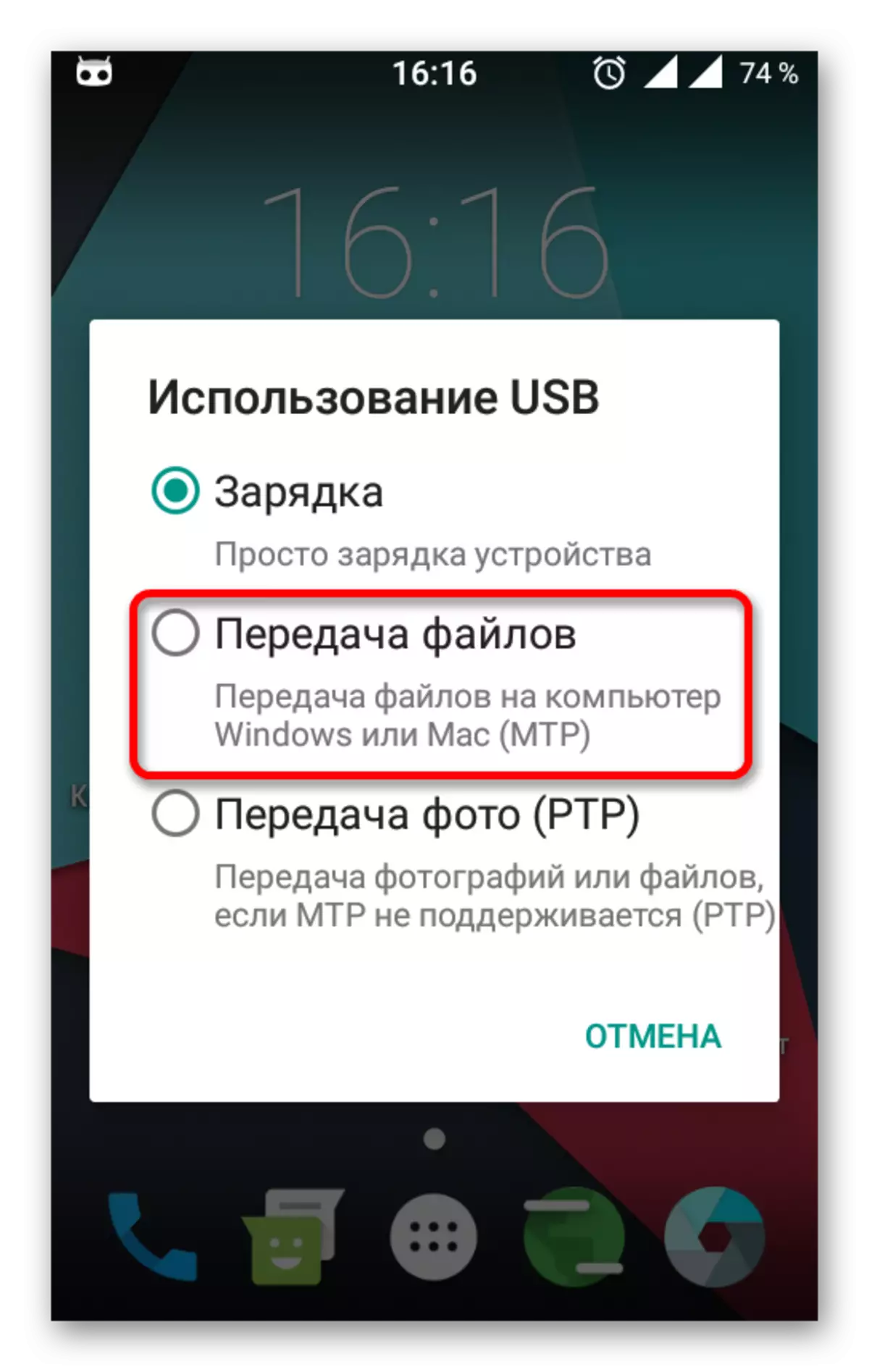
I percorsi e le modalità delle impostazioni possono differire leggermente e dipendere dalla versione di Android, nonché il tipo di produttore di shell installato.
Guarda anche:
Windows 10 non vede iPhone: risolvere il problema
Risolvere un problema con il display del flash drive in Windows 10
Cosa fare quando il computer non riconosce la scheda di memoria
Per correggere l'errore "Dispositivo USB non è identico" in Windows 10, è sufficiente aggiornare i driver. Occasionalmente, il problema è gli aggiornamenti del sistema operativo non specificato. Ma ancora, nella maggior parte dei casi, piccole manipolazioni con un cambio di porta USB o un cavo aiuta.
